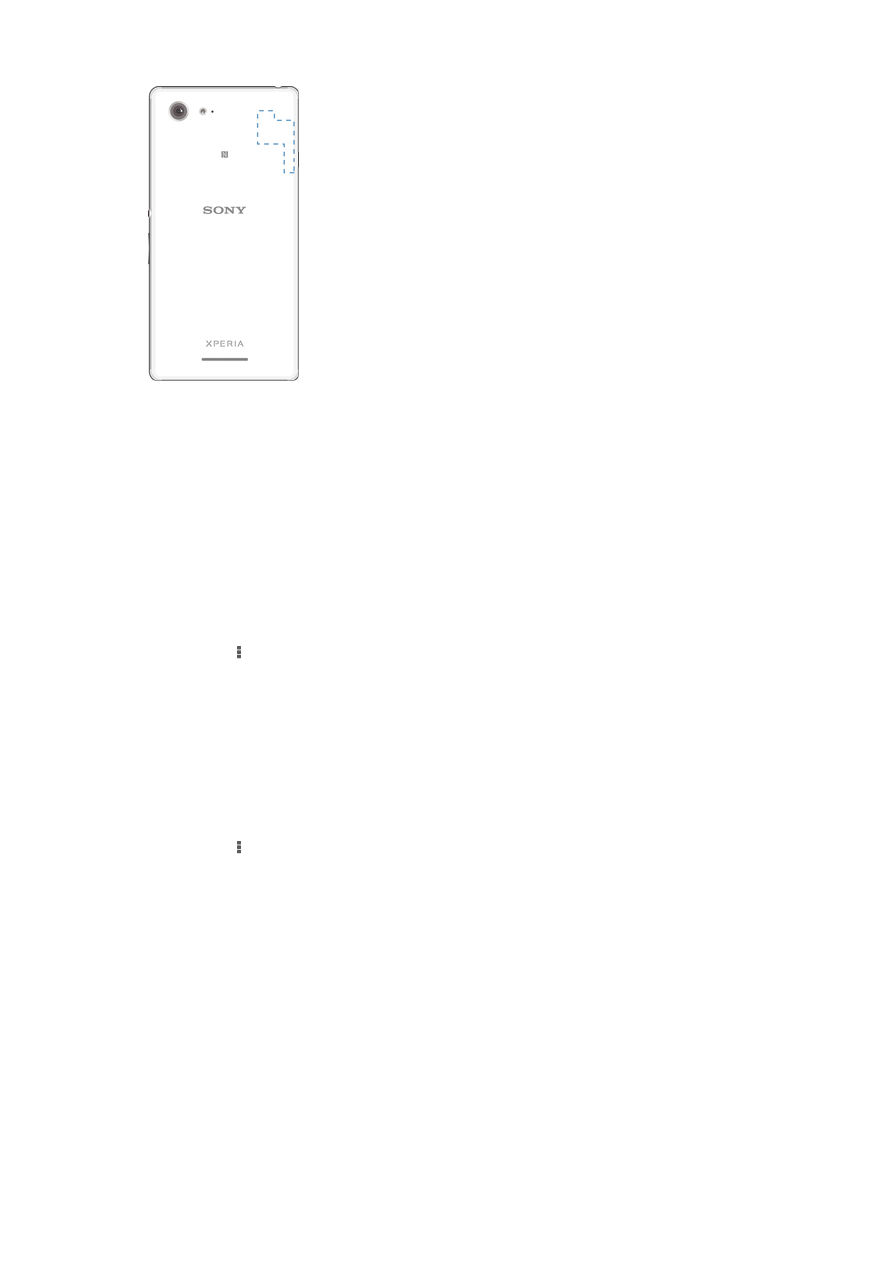
Compartilhamento da conexão de dados móveis
Você pode compartilhar a conexão de dados móveis de seu dispositivo com um único
computador usando um cabo USB. Este processo é chamado de redirecionamento por
USB. Também é possível compartilhar a conexão de dados do dispositivo com até oito
dispositivos simultaneamente, transformando seu dispositivo em um ponto de acesso
Wi-Fi® portátil. Quando a conexão de dados móveis do seu dispositivo é compartilhada
com êxito, os dispositivos de compartilhamento podem usar a conexão de dados do
29
Esta é a versão on-line desta publicação. © Imprima-a apenas para uso pessoal.
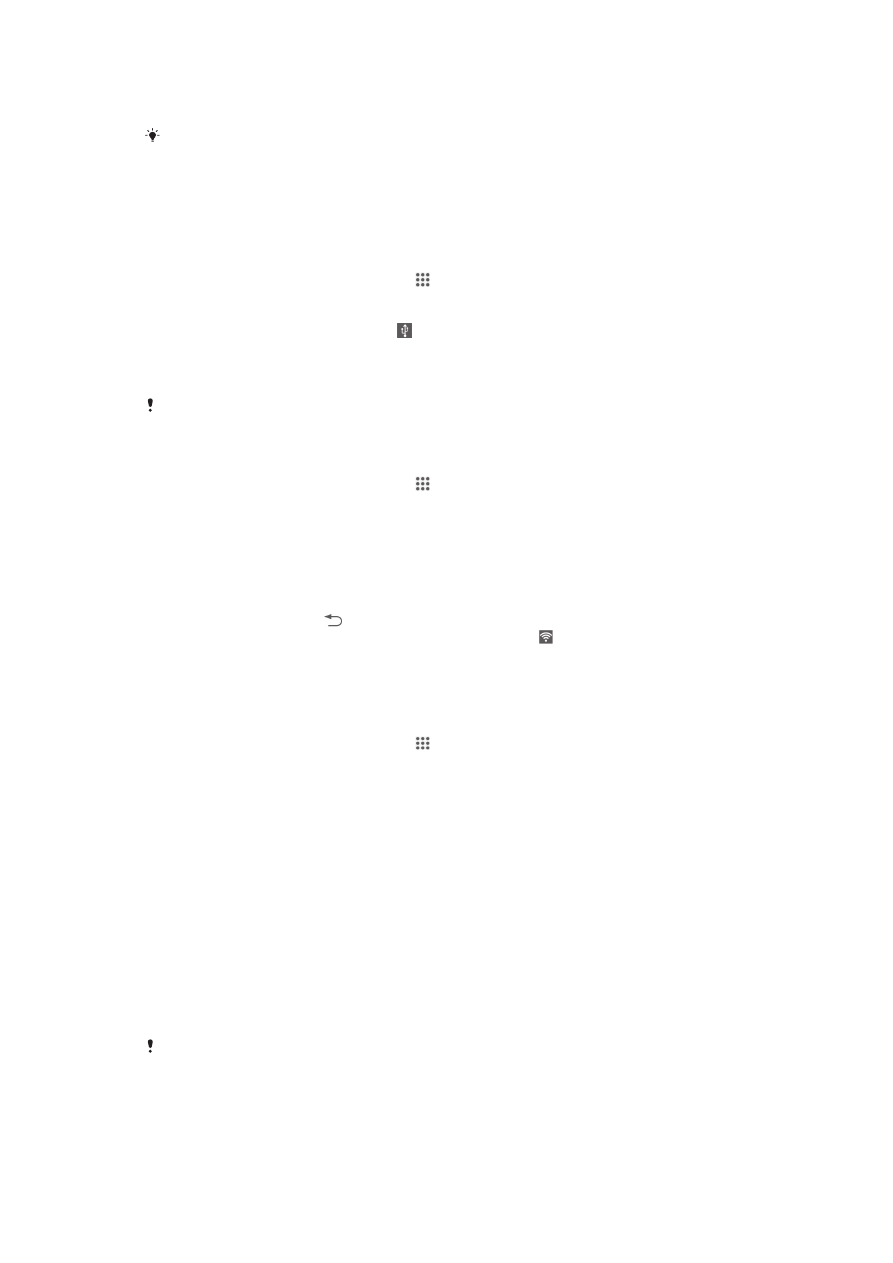
dispositivo para, por exemplo, navegar na Internet, baixar aplicativos ou enviar e receber
e-mails.
Talvez você precise preparar o computador para estabelecer uma conexão de rede por meio
de um cabo USB. Acesse www.android.com/tether para obter as informações mais
atualizadas.
Para compartilhar a conexão de dados usando um cabo USB
1
Desative todas as conexões de cabo USB de seu dispositivo.
2
Usando o cabo USB que veio com seu dispositivo, conecte o dispositivo a um
computador.
3
Na Tela Início, toque rapidamente em .
4
Localize e toque rapidamente em
Config. > Mais... > Vínculo e Roteador portátil.
5
Marque a caixa de seleção
Vinculação de USB e, em seguida, toque
rapidamente em
OK, se solicitado. é exibido na barra de status assim que você
estiver conectado.
6
Para parar de compartilhar sua conexão de dados, desmarque a caixa de seleção
Vinculação de USB ou desconecte o cabo USB.
Não é possível compartilhar a conexão de dados e o cartão SD do dispositivo ao mesmo
tempo por meio de um cabo USB.
Para usar seu dispositivo como um ponto de acesso Wi-Fi® portátil
1
Na Tela Início, toque rapidamente em .
2
Localize e toque rapidamente em
Config. > Mais... > Vínculo e Roteador portátil.
3
Toque rapidamente em
Config. do Roteador Wi-Fi portátil > Configurar ponto de
acesso Wi-Fi.
4
Digite as informações de
Nome da rede (SSID).
5
Para selecionar o tipo de segurança, toque rapidamente no campo
Segurança.
Se necessário, digite uma senha.
6
Toque rapidamente em
Salvar.
7
Toque rapidamente em e marque a caixa de seleção
Roteador Wi-Fi portátil.
8
Se solicitado, toque rapidamente em
OK para confirmar. aparecerá na barra de
status assim que o ponto de acesso Wi-Fi® estiver ativo.
9
Para parar de compartilhar sua conexão de dados via Wi-Fi®, desmarque a caixa
de seleção
Roteador Wi-Fi portátil.
Para renomear ou proteger seu ponto de acesso portátil
1
Na Tela Início, toque rapidamente em .
2
Localize e toque rapidamente em
Configurações > Mais... > Vínculo e Roteador
portátil.
3
Toque rapidamente em
Config. do Roteador Wi-Fi portátil > Configurar ponto de
acesso Wi-Fi.
4
Digite o
Nome da rede (SSID) da rede.
5
Para selecionar o tipo de segurança, toque rapidamente no campo
Segurança.
6
Se necessário, digite uma senha.
7
Toque rapidamente em
Salvar.